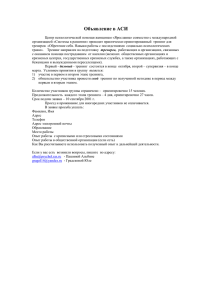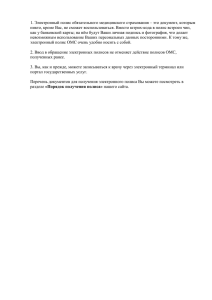Руководство пользователя по работе в WARP для агентов
advertisement
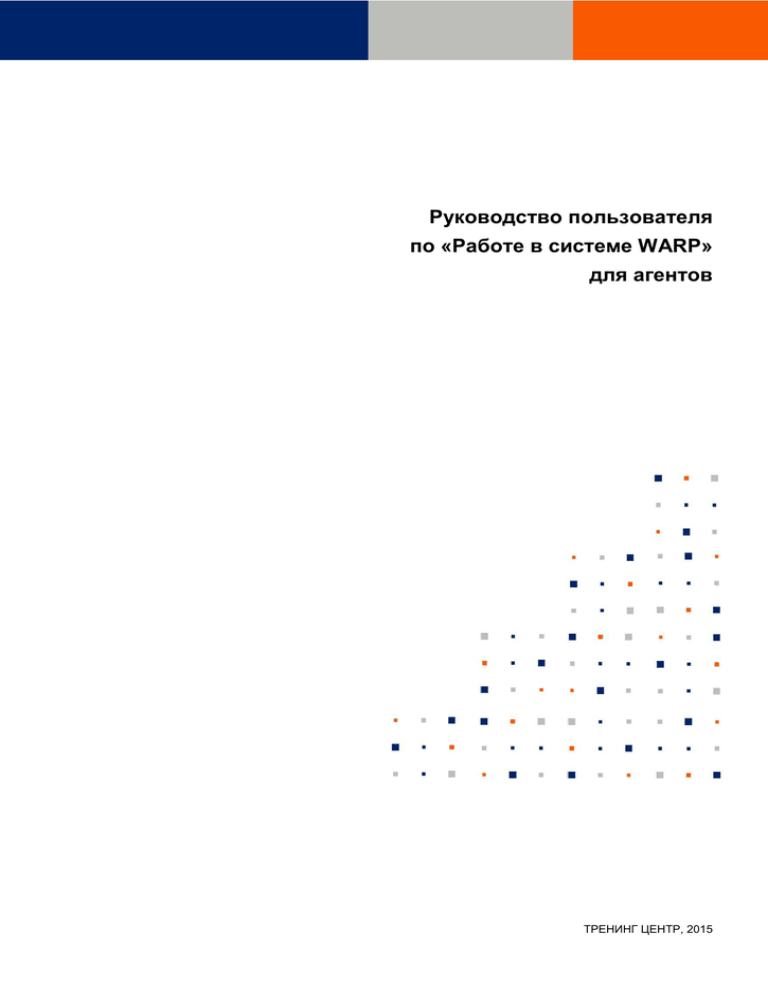
Руководство пользователя по «Работе в системе WARP» для агентов ТРЕНИНГ ЦЕНТР, 2015 Что такое система WARP? WARP - это электронная система, документооборота между агентствами и центральным офисом Страховой Компании. Кто может работать в WARP? Пользователь WARP – сотрудник, которому предоставлен доступ в систему и функциональные права. КАК ВОЙТИ В WARP? 1. Войдите систему WARP через Корпоративный Портал: 2 2. Введите Ваш персональный логин (агентский номер) и пароль 3. В открывшемся окне вы видите меню с закладками (ГЛАВНАЯ, ПОЛИСЫ, ЗАЯВЛЕНИЯ, АГЕНТЫ, ЗАПРОСЫ, ОТЧЕТЫ) Тренинг Центр, 2015 КАКИЕ ПРЕИМУЩЕСТВА ДАЕТ РАБОТА В WARP? Из системы WARP вы можете своевременно получать информацию о текущем состоянии Клиентского портфеля; просматривать отчеты; получать комментарии по заявлениям/полисам от подразделений Центрального офиса; получать информацию статусе заявлений/полисов; распечатывать Квитанцию об оплате; получать информацию об оплате взноса по договору; пользоваться удобным поиском с помощью системы фильтров; В системе WARP отображены договоры, оформленные с ноября 2012 года! 3 Тренинг Центр, 2015 КАК ПОСМОТРЕТЬ ИНФОРМАЦИЮ О СВОЕВРЕМЕННОЙ ОПЛАТЕ? В ГЛАВНОЙ закладке меню вы можете просматривать информацию о состоянии вашего клиентского портфеля. Для быстрого поиска договора предусмотрена удобная система фильтров: по дате ближайшего взноса; по количеству дней задержки оплаты; по статусу, по ФИО Страхователя; по категориям: просроченные и приближающиеся платежи; договоры, которые можно восстановить. Тренинг Центр, 2015 4 КАК ПРОСМАТРИВАТЬ СОСТОЯНИЕ ДОГОВОРОВ/ПОЛИСОВ? Зайдите во вкладку «ПОЛИСЫ». Откроется окно, в котором вы можете: 1) Пользоваться удобной системой фильтров и быстро находить нужное Вам заявление. Поиск можно осуществлять: по продукту по Ф.И.О. агента по номеру агента по дате оформления Заявления по статусу по прикрепленным документам по Ф.И.О. Страхователя 5 2) Отфильтровывать Заявления по 6-и специальным критериям: «Показывать готовые к печати» - это договоры, по которым выложен полис в формате pdf (серый+синий принтер) Тренинг Центр, 2015 «Ранее нераспечатанные полисы» - это договоры, по которым выложен полис в формате pdf, но ранее нераспечатанные (синий принтер) «Необходима реакция Офис Менеджера» - это договоры, по которым есть комментарии «Невозвращенные полисы ППФ» - это договоры, по которым расписка должна быть возвращена в течение 14 дней с даты появления полиса в системе WARP, т.е. с даты, когда полис выложен «Ранее переданные полисы» - это все договоры, по которым стоит отметка «передано агенту» «Полисы, которые не передавались» - это все договоры, по которым не стоит отметка «передано агенту». 3) С помощью кнопки «Сброс» вы так же можете быстро очистить выбранные ранее фильтры для нового поиска. 4) Просматривать информацию о состоянии Договоров/Полисов в результатах поиска. 6 № Полиса Продукт – код оплаты страховой премии (единовременно или в рассрочку) Статус Оформлен – дата оформления Страхование в силе – дата вступления Договора в силу Страхователь – Ф.И.О. Страхователя Исходный агент – агент, которому были выданы бланки заявлений Фактический агент – агент, который заключил Договор Страхования Документы – прикрепленные/не прикрепленные документы Комментарии – все комментарии (если они есть) по конкретному Договору Полис – полис готов к печати/распечатан Полис выложен – дата, когда полис выложен в систему Передано агенту – дата и время передачи распечатанного полиса агенту Полис ППФ – экземпляр Страховщика отправлен в ЦО Квитанция – печать квитанции для оплаты через Почту России Годовая премия – годовая премия по договору (если оплата в рассрочку) Тренинг Центр, 2015 Для просмотра актуальной информации в текущий момент, пользуйтесь значком: 5) Просматривать комментарии к запросам от/к центрального(му) офиса по конкретному договору. Для этого нажмите на оранжевую иконку в столбце «комментарии»: 7 6) Просматривать информацию о Полисах готовых к печати: видеть дату, когда Полис выложен в систему WARP; определять по цвету иконки «принтер»: (голубой)- Полис не просмотрен и не распечатан (серый) - Полис просмотрен и/или распечатан Тренинг Центр, 2015 7) Быстро печатать квитанцию для оплаты страхового взноса через Почту России: КАК ПРОСМАТРИВАТЬ ЗАЯВЛЕНИЯ? 8 Зайдите во вкладку «Заявления». Откроется окно, в котором вы можете: 1. Увидеть информацию о всех заявлениях; № Заявления Продукт (в скобках код оплаты страховой премии (единовременно или в рассрочку)) Количество заявлений Дата создания заявления ФИО Агента ФИО создателя бланка в системе Номер агентства 2. Воспользоваться удобным поиском по названию продукта: Тренинг Центр, 2015 КАК ПРОСМАТРИВАТЬ ЗАПРОСЫ? Зайдите во вкладку «Запросы». Откроется окно, в котором вы можете: 1) Увидеть все запросы по Вашим договорам; 2) Для быстрого поиска запросов Вы можете воспользоваться специальными кнопками «Вопросы к БО» и «Ответы БО»: «Вопросы к БО» - это все Запросы в центральный офис с комментариями специалиста по сопровождению продаж, по которым ожидается ответ; «Ответы БО» - это все Запросы с комментариями из центрального офиса. 3) Так же вы можете использовать удобную систему фильтров для поиска запросов по: ФИО Страхователя ФИО Агента Тексту запроса Всем комментариям, Номеру договора (полиса/заявления) Номеру запроса Статусу Типу Тренинг Центр, 2015 9 4) Просматривать все комментарии по конкретному запросу. Для просмотра комментариев нажмите на иконку «карандаш» черного цвета в правой части экрана: Откроется окно запроса со всеми комментариями 10 Тренинг Центр, 2015 КАК ПРОСМАТРИВАТЬ ОТЧЕТЫ? Во вкладке «Отчеты» вы можете: 1. Проверять информацию об ограничениях по заявителю: Убыточен? Количество действующих полисов «Вариант» Количество заявлений «Вариант» 11 2. Просматривать информацию о состоянии клиентского портфеля: Задолженности – Договоры клиентов, по которым просрочен очередной платеж или не поступила доплата по Договору; Начисления – Договоры клиентов, по которым в следующем месяце ожидается очередной платеж; Окончание действия – окончание действия Договора(ов) Страхования; Платежи – все поступившие платежи по каждому Договору Страхования. Тренинг Центр, 2015 Пример просмотра отчета по Задолженности Нажмите в списке отчетов на ссылку Задолженности. 1. В открывшемся окне введите номер договора и нажимаете «поиск». 2. Так же вы можете выгрузить (скачать) полный список на компьютер. Для этого нажмите кнопку «выгрузка» и выберете желаемый формат отчета Excel Microsoft Office для скачивания: 12 3. Вы можете распечатать выгруженный файл. Для этого нажмите по круглой иконке в левом верхнем углу -> далее «Печать» -> далее «ОК»: Тренинг Центр, 2015 КАК ПРОСМОТРЕТЬ ИНФОРМАЦИЮ ОБ АГЕНТЕ? Зайдите во вкладку «Агенты». Здесь вы можете увидеть свою персональную информацию: Для просмотра более подробной информации нажмите на «Ф.И.О.». 13 Здесь вы можете посмотреть: План агента Документы агента – это документы, которые Вы получаете при передаче Вам клиентского портфеля от другого агента Бланки заявлений – т.е. информацию о статусах и количестве заявлений Тренинг Центр, 2015 КАК ИЗМЕНИТЬ ДАННЫЕ В «МОЕМ ПРОФИЛЕ»? Зайдите в «мой профиль»: В выделенном поле введите данные: номер своего мобильного телефона (на него вы будете получать смс с уведомлениями) адрес своей электронной почты (для получения уведомления из системы WARP) свой персональный пароль 14 ЧТО ДЕЛАТЬ ЕСЛИ ВЫ ЗАБЫЛИ ПАРОЛЬ? Если Вы забыли пароль: нажмите на ссылку Восстановить пароль Тренинг Центр, 2015 следуя рекомендациям, заполните пустые ячейки в открывшемся окне Нажмите кнопку «Восстановить пароль», после чего на Ваш номер телефона, который указан в Вашем профиле пользователя, придет СМС сообщение с новым паролем для входа в систему WARP. Для того, чтобы поменять свой пароль, необходимо: 15 1. Зайти в «Мой профиль». 2. В открывшемся окне заполните пустые графы, следуя рекомендациям по заполнению Важно заполнить графу «Телефон»! Телефон должен быть в Профиле всегда! Это необходимо для восстановления пароля, в случае, если Вы забыли или потеряли пароль. Тренинг Центр, 2015